Szövegszerkesztés
Microsoft Word 2021
32. feladatsor
Gépeld be és formázd meg az alábbi szöveget!
A dokumentum bal és jobb margóját állítsd 3,5 cm-esre!
Mentsd el a formázott fájlt a megadott néven, majd nyomtasd ki a fájlt!
A létrehozott dokumentumot szeretnéd több személynek elküldeni.
Készíts ehhez megcímzett borítékokat a megadott adatforrás felhasználásával!
A feladó Te legyél! Mentsd el a törzsdokumentumot a megadott néven!
Egyesítés után mentsd a borítékokat a megadott néven!
Szöveg begépelése
¶: N; ↵: F + N; →: T

Oldalbeállítás
- 🡦Margók lapfül: Margók - Bal: 3,5 cm; Jobb: 3,5 cm
jelöld ki a teljes dokumentumot: C + a- 🡦
Betűtípus lapfül: Betűtípus: Times New Roman; Betűméret: 12
1. bekezdés formázása
- 🡦
Betűtípus lapfül: Betűtípus: Arial; Betűstílus: Dőlt; Betűméret: 16
2. bekezdés formázása
- 🡦
Betűtípus lapfül: Betűstílus: Félkövér
Kép beillesztése
- -Kép beszúrása: keresd ki a megadott képet a megadott helyről - Beszúrás
- 🡦
Méret lapfül: ☑ Rögzített méretarány; Szélesség - ◉ Abszolút 1,3 cm
a Magasság automatikusan igazodik
a Magasság automatikusan igazodik
A szöveg körbefuttatása lapfül: Körbefuttatás stílusa: Négyzetes;
Körbefuttatás oldala: ◉ Csak a bal
Körbefuttatás oldala: ◉ Csak a bal
Elhelyezés lapfül: Vízszintesen - ◉ Abszolút helyzet - 11,4 cm Ettől jobbra: Margó;
Függőlegesen - ◉ Abszolút helyzet - 0,6 cm Ez alatt: Bekezdés
Függőlegesen - ◉ Abszolút helyzet - 0,6 cm Ez alatt: Bekezdés
3. bekezdés formázása
- 🡦
Behúzás és térköz lapfül: Igazítás: Középre zárt
- 🡦
Betűtípus lapfül: Betűstílus: Dőlt
4. bekezdés formázása
- 🡦
Behúzás és térköz lapfül: Igazítás: Jobbra zárt
- 🡦
Betűtípus lapfül: Betűtípus: Arial
5 - 7. bekezdés formázása
- 🡦
Betűtípus lapfül: Betűméret: 10
- 🡦
Behúzás és térköz lapfül: Tabulátorok...
- -
Tabulátorok: Pozíció: 4,2 cm; - (Igazítás: ◉ Balra); - (Kitöltés: ◉ Nincs) - Felvétel
Pozíció: 7,7 cm; - (Igazítás: ◉ Balra); - (Kitöltés: ◉ Nincs) - Felvétel
Pozíció: 13 cm; - Igazítás: ◉ Jobbra; - (Kitöltés: ◉ Nincs) - Felvétel
Pozíció: 7,7 cm; - (Igazítás: ◉ Balra); - (Kitöltés: ◉ Nincs) - Felvétel
Pozíció: 13 cm; - Igazítás: ◉ Jobbra; - (Kitöltés: ◉ Nincs) - Felvétel
Szegély lapfül: Típus: Egyéni; Stílus: Szimpla; Vonalvastagság: 1,5 pt
jelöld be a vízszintes szegélyeket (felső, középső, alsó)
jelöld be a vízszintes szegélyeket (felső, középső, alsó)
8 - 10. bekezdés együttes beállítása
jelöld ki a bekezdéseket- 🡦
Behúzás és térköz lapfül: Behúzás - Bal: 1 cm; Jobb: 1 cm
- 🡦
Betűtípus lapfül: Betűméret: 10
8. bekezdés formázása
- 🡦
Behúzás és térköz lapfül: Térköz - Előtte: 22 pt
Tabulátorok...
Tabulátorok...
Tabulátorok: Pozíció: 11,5 cm; - (Igazítás: ◉ Balra); - Kitöltés: ◉ ........ - Felvétel
9. bekezdés formázása
- 🡦
Behúzás és térköz lapfül: Tabulátorok...
a tabulátor után a négyzet beillesztése:Tabulátorok: Pozíció: 4,25 cm; - (Igazítás: ◉ Balra); - (Kitöltés: ◉ Nincs) - Felvétel
- -
Szimbólumok lapfül: Betűtípus: Wingdings - válassz egy hasonló szimbólumot
a beillesztett szimbólumot jelöld ki; C + c a másik két sor végére a tabulátor után is illeszd be; C + v
10. bekezdés formázása
- 🡦
Behúzás és térköz lapfül: Tabulátorok...
- 🡦
Tabulátorok: Pozíció: 11,5 cm; - (Igazítás: ◉ Balra); - Kitöltés: ◉ ........ - Felvétel
Betűtípus lapfül: Betűstílus: Félkövér
Dokumentum mentése
Mentés másként: őa Mentés másként ablakban a mentés helyének, fájl nevének megadása - Mentés
Dokumentum nyomtatása
-megadott nyomtató kiválasztása - Nyomtatás
A kész dokumentum
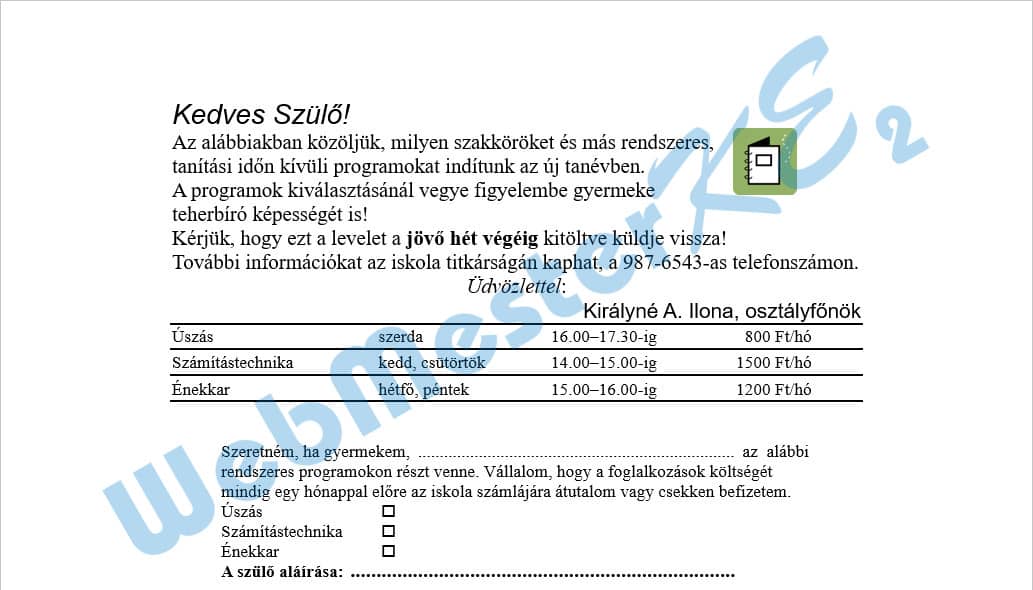
Borítékok készítése:
Új dokumentum megnyitása:C + n
- -
Boríték beállításai lapfül: Borítékméret: B6
Adatbázis fájl csatolása:- -
keresd ki a megadott fájlt - Megnyitás
Feladó:
A bal felső részbe írd be a neved
Adatmezők beillesztése:
kattints a címzés területén a boríték alsó részén,
ha szükséges, kapcsold be a Minden látszik gombot
kattints az 1. bekezdésben:
- -
új sor nyitása: N
- -
Borítékok egyesítése:
- -
Egyesítés új dokumentumba?: ◉ Mind
Egyesített dokumentum mentése:Mentés másként: ő
a Mentés másként ablakban a mentés helyének, fájl nevének megadása - Mentés